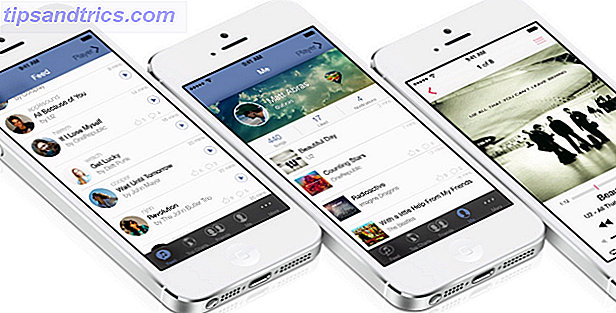Αν σταματήσω για τρία ολόκληρα λεπτά πριν απαντήσω σε οποιαδήποτε ερώτηση με ρωτάς, πόσο καιρό νομίζεις ότι θα πάρει πριν αρρωστήσεις από τη συνομιλία μας; Αυτός ακριβώς είναι ο τρόπος με τον οποίο θα πρέπει να εξετάσετε την ταχύτητα της ιστοσελίδας σας. Αυτό το άρθρο θα σας βοηθήσει να αυξήσετε την ταχύτητα του ιστότοπού σας και να αποφύγετε να αναγκάσετε τους επισκέπτες σας να περιμένουν.
Υπάρχουν πολλοί λόγοι για τους οποίους η ταχύτητα επηρεάζει τόσο πολύ. Το ένα είναι προφανώς εμπειρία χρήστη. Πιθανότατα έχετε δοκιμάσει τον εαυτό σας - κάνοντας κάποιο ερώτημα Google, επισκεπτόμενος έναν ιστότοπο που υπόσχεται μια απάντηση και στη συνέχεια κάθεται εκεί περιμένοντας για περισσότερα από ένα σοβαρά λεπτά για τη φόρτωση της σελίδας που δεν έχει βελτιστοποιηθεί.
Ωστόσο, υπερβαίνει την απλή εμπειρία χρήστη. Η Google κρίνει την ποιότητα του ιστότοπού σας με βάση το χρόνο φόρτωσης της σελίδας σας. Η κρίση από την Google ως ιστότοπου χαμηλής ποιότητας, επειδή οι σελίδες σας φορτώνονται αργά, θα καταλήξουν σε μεγάλο βαθμό σε μακροπρόθεσμη βλάβη στον ιστότοπό σας: θα καταχωρηθείτε πιο κάτω στις καταχωρίσεις αναζήτησης και λιγότερα άτομα θα επισκεφθούν τον ιστότοπό σας.
Επομένως, η ανάληψη κάποιου χρόνου για τη σωστή συντήρηση και βελτιστοποίηση της ιστοσελίδας σας θα έχει τεράστιες αποδόσεις μακροπρόθεσμα. Σε αυτό το άρθρο, πρόκειται να περιγράψω πώς μπορείτε να τσιμπήσετε τις ρυθμίσεις του W3 Total Cache για το WordPress για να επιταχύνετε τον ιστοχώρο σας. Ο James περιέγραψε τη βασική ρύθμιση του W3 Total Cache Πώς να ρυθμίσετε τις διάφορες ρυθμίσεις του W3 Total Cache Plugin για το Wordpress Blog Πώς να ρυθμίσετε τις διάφορες ρυθμίσεις του W3 Total Cache Plugin για το Wordpress Blog σας Πριν από λίγο μίλησα για τα πλεονεκτήματα της εγκατάστασης του plugin W3TC στο blog σας Wordpress για να το επιταχύνετε με διάφορες κρυφές μνήμες, αλλά ορισμένοι αναγνώστες ήταν κατανοητά λίγο επιφυλακτικοί για ... Διαβάστε περισσότερα πριν από λίγα χρόνια, αλλά σε αυτό το άρθρο σχεδιάζω να πάω σε περισσότερες λεπτομέρειες, συμπεριλαμβανομένης της δημιουργίας ενός Δίκτυο εμφάνισης περιεχομένου που θα ενισχύσει περαιτέρω την ταχύτητα του ιστότοπού σας και θα βελτιώσει την εμπειρία του χρήστη.
Βελτιστοποίηση της συνολικής προσωρινής μνήμης W3 για WordPress
Ενώ τροποποιείτε τις ρυθμίσεις στον πίνακα ελέγχου του WP Admin και στον πίνακα ελέγχου που φιλοξενεί τον ιστό σας, είναι πάντα καλή ιδέα να κάνετε πρώτα ένα αντίγραφο ασφαλείας του ιστότοπού σας. Υπάρχουν πολλοί τρόποι για να επιτευχθεί αυτό, είτε χρησιμοποιώντας plugins όπως το UpdraftPlus, το οποίο ο Kev πρόσφατα αναθεώρησε Πώς να δημιουργήσετε αντίγραφα ασφαλείας και να επαναφέρετε τον ιστότοπό σας WordPress Εύκολα με το UpdraftPlus Πώς να δημιουργήσετε αντίγραφα ασφαλείας και να επαναφέρετε τον ιστότοπό σας WordPress Εύκολα με το UpdraftPlus Διαβάστε περισσότερα ή το WordPress Backup plugin Έχω εξετάσει πώς να κάνετε μια αυτοματοποιημένη απομακρυσμένη δημιουργία αντιγράφων ασφαλείας του Wordpress Blog σας Πώς να κάνετε μια αυτοματοποιημένη απομακρυσμένη δημιουργία αντιγράφων ασφαλείας του Wordpress Blog σας Αυτό το Σαββατοκύριακο, ο ιστοχώρος μου πήρε χάκερ για πρώτη φορά ποτέ. Σκέφτηκα ότι ήταν ένα γεγονός που αναγκάστηκε να συμβεί τελικά, αλλά εξακολουθούσα να αισθάνεται λίγο σοκαρισμένος. Ήμουν τυχερός που εγώ ... Διαβάστε περισσότερα. Εάν δεν θέλετε να χρησιμοποιήσετε plugins, απλά χρησιμοποιήστε τη γραμμή εντολών SSH Πώς να δημιουργήσετε αντίγραφο ασφαλείας της ιστοσελίδας σας μέσω της γραμμής εντολών SSH Πώς να δημιουργήσετε αντίγραφο ασφαλείας του ιστοτόπου σας μέσω της γραμμής εντολών SSH Η δημιουργία αντιγράφων ασφαλείας του ιστοτόπου ή του ιστολογίου σας μπορεί να είναι δαπανηρή και επίπονη εργασία, ποικιλία plugin ή πρόσθετα σχέδια από τον παροχέα φιλοξενίας - αλλά δεν χρειάζεται να είναι πραγματικά. Αν έχετε SSH ... Διαβάστε περισσότερα προσέγγιση, ή μπορείτε να χρησιμοποιήσετε μια εφαρμογή διακομιστή web όπως MySQLDumper Πώς να δημιουργήσετε αντίγραφα ασφαλείας της μεγάλης βάσης δεδομένων MySQL με το MySQLDumper Πώς να δημιουργήσετε αντίγραφα ασφαλείας των μεγάλων βάσεων δεδομένων MySQL με το MySQLDumper Καθώς παρακολουθώ το δικό μου Wordpress blog αυξάνονται και στις δύο θέσεις και τα σχόλια των χρηστών, αρχίζω να βλέπω την αυξανόμενη βάση δεδομένων μου με επιφυλακτικό μάτι. Τι συμβαίνει εάν ο διακομιστής κατεβαίνει, παίρνει hacked ή ... Διαβάστε περισσότερα για να κάνει τη δουλειά.
Μόλις γίνει αυτό, ήρθε η ώρα να κάνετε μια γρήγορη δοκιμή ταχύτητας αναφοράς για τον ιστότοπό σας. Ο Dave LeClair επανεξέτασε πρόσφατα το PageSpeed Insights, το οποίο παραμένει το εργαλείο που οι περισσότεροι υπεύθυνοι ιστού κάνουν πρώτα για να ελέγξουν την απόδοση του ιστότοπού τους. Στην περίπτωσή μου, το PageSpeed μου έδειξε ότι πρέπει να κάνω πολλά για να βελτιώσω την απόδοση του ιστότοπού μου.
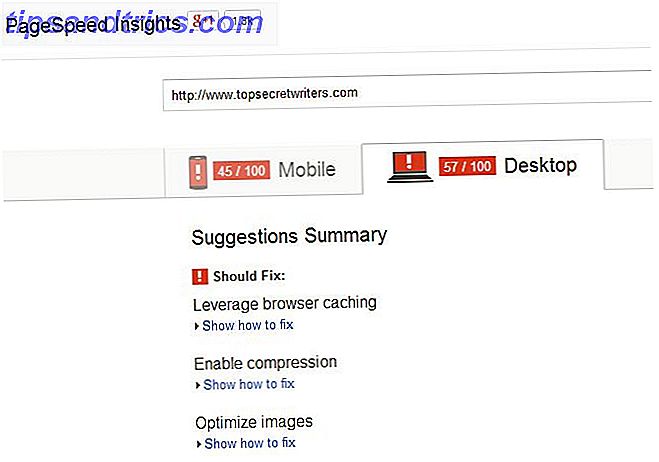
Είναι πάντα καλό να κάνουμε μερικά ανεξάρτητα σημεία αναφοράς που έγιναν, γι 'αυτό και στράφηκα στο Pingdom για να τρέξω μια δοκιμή ταχύτητας στο blog μου. Και πάλι, η απόδοση ήταν πολύ φρικτή.
 Το Pingdom ανέφερε ότι ο ιστότοπός μου είναι πιο αργός από το 72% όλων των άλλων ιστότοπων που έχουν δοκιμαστεί στο Pingdom. Αυτό είναι πολύ λυπηρό!
Το Pingdom ανέφερε ότι ο ιστότοπός μου είναι πιο αργός από το 72% όλων των άλλων ιστότοπων που έχουν δοκιμαστεί στο Pingdom. Αυτό είναι πολύ λυπηρό!
Είχα εγκαταστήσει το W3 Total Cache πριν από χρόνια και το έθεσα με τις βασικές ρυθμίσεις που περιέγραψε ο James στη δημοσίευσή του (που αναφέρθηκε παραπάνω), αλλά ποτέ δεν πήρα πραγματικά το χρόνο να περάσω και να μάθω το plugin και πώς να το βελτιστοποιήσω.
Ιδανικές ρυθμίσεις W3 Total Cache
Όπως ανέφερε ο James, θα πρέπει πάντα να ενεργοποιείτε τουλάχιστον την προσωρινή μνήμη σελίδας, την κορυφαία ρύθμιση στη σελίδα ρυθμίσεων της συνολικής προσωρινής μνήμης W3 και να επιλέξετε "Disk (enhanced)" από τη μέθοδο της προσωρινής μνήμης σελίδας. Αυτή η ρύθμιση θα δημιουργήσει στατικές σελίδες προσωρινής αποθήκευσης για κάθε σελίδα του ιστότοπού σας που φορτώνεται στο τέλος του αναγνώστη, οπότε την επόμενη φορά που θα επισκεφθεί τη σελίδα, δεν θα φορτωθεί δυναμικά κάθε φορά. 
Αυτή η μόνο αλλαγή μπορεί να βελτιώσει δραματικά την απόδοση του ιστότοπού σας. Η δεύτερη είναι η ρύθμιση Cache Browser, την οποία θα δείτε παρακάτω στη σελίδα ρυθμίσεων. Τι κάνει αυτή η ρύθμιση; Ουσιαστικά, λέει στο πρόγραμμα περιήγησης να μεταφορτώνει εικόνες, CSS, JavaScript και οποιαδήποτε άλλα στατικά αρχεία στη σελίδα σε έναν προσωρινό φάκελο έτσι ώστε οι επόμενες σελίδες να χρησιμοποιούν τα ίδια στατικά αρχεία από την προσωρινή μνήμη του προγράμματος περιήγησης αντί να τα επαναφορτώσουν από τον ιστότοπό σας κάθε φορά χρόνος. Για να το ενεργοποιήσετε, κάντε κλικ στην επιλογή "Ενεργοποίηση" στην ενότητα "Κρύπτης προγράμματος περιήγησης".

Στη συνέχεια, κάντε κλικ στην επιλογή "Cache Browser" στην ενότητα Συνολική προσωρινή μνήμη W3 "Επιδόσεις" στον πίνακα διαχειριστή. Ενεργοποιώ τυπικά τα πάντα, εκτός από τα σφάλματα κρυπτογράφησης 404. Το σημαντικό είναι να εξασφαλίσετε ότι τα τρία πρώτα στοιχεία είναι ενεργοποιημένα ως προεπιλογές.

Με το W3 Total Cache ρυθμισμένο, ήρθε η ώρα να κάνετε ένα άλλο σημείο αναφοράς για να δείτε πώς έχουν βελτιωθεί τα πράγματα.
Benchmark After W3 Σύνολο δημιουργίας προσωρινής μνήμης
Κατά την εκτέλεση του PageSpeed Insights, ανακάλυψα ότι η βαθμολογία τόσο για το Mobile όσο και για το Desktop αυξήθηκε κατά 10 πόντους και το Desktop αυξήθηκε από τη ζώνη ανάγνωσης. 
Το Pingdom αποκάλυψε τη μεγαλύτερη αύξηση. Η απόδοση έπεσε από 72% πιο αργή από τις περισσότερες άλλες τοποθεσίες, έως και 52% ταχύτερα από τις περισσότερες άλλες τοποθεσίες! 
Αυτή είναι μια τεράστια βελτίωση, χάρη στην W3 Total Cache, αλλά υπάρχουν και άλλα πράγματα που μπορείτε να κάνετε για να βελτιστοποιήσετε την απόδοση του ιστότοπού σας.
Ο διακομιστής σας Web πρέπει να συμπιέσει περιεχόμενο
Ένα άρθρο από τους μηχανικούς της Google στο Google Developers περιγράφει πόσο σημαντική είναι η συμπίεση του περιεχομένου ιστού για τη διατήρηση του εύρους ζώνης Internet. Στην πραγματικότητα, το άρθρο τους ξεκινάει με τη δραματική δήλωση: «Κάθε μέρα, περισσότερα από 99 ανθρωποέτα χάνονται λόγω ασυμπίεστου περιεχομένου».
Εάν δεν θέλετε να συμβάλλετε στη σπατάλη χρόνου των αναγνωστών σας, τότε ίσως θελήσετε να εξερευνήσετε τον λογαριασμό σας στο web hosting για οποιοδήποτε εργαλείο που έχει επισημανθεί ως "Optimize Website" στο CPanel. Σε αυτή την περίπτωση, θα διαπιστώσετε ότι είναι προεπιλεγμένο σε "Disabled". Συνεχίστε και αλλάξτε το στοιχείο "Συμπίεση όλου του περιεχομένου" και κάντε κλικ στην επιλογή "Ρυθμίσεις ενημέρωσης".

Αυτό θα απαιτήσει ένα ελαφρώς υψηλότερο φορτίο στο CPU του διακομιστή ιστού, αλλά το εμπόριο off στο αποθηκευμένο εύρος ζώνης αξίζει τον κόπο. Απλά παρακολουθείστε προσεκτικά τον διακομιστή σας (ή ενημερώστε τον κεντρικό υπολογιστή σας για το τι κάνετε) για να βεβαιωθείτε ότι η αύξηση του φορτίου της CPU δεν είναι πολύ σημαντική.
Εκτελώντας ένα άλλο τεστ σελιδοδεικτών, διαπιστώνω ότι αυτή η αλλαγή αύξησε την απόδοση μου κατά 5%.

Φυσικά, υπάρχουν ακόμα περισσότερα που μπορείτε να κάνετε. Συγκεκριμένα, μπορείτε να εγγραφείτε για μια υπηρεσία δικτύου περιεχομένου (CDN).
Γιατί η χρήση ενός CDN βελτιώνει την απόδοση
Ένα δίκτυο παροχής περιεχομένου είναι μια υπηρεσία που έχει διακομιστές που βρίσκονται σε όλο τον κόσμο. Όταν εγγραφείτε για μια υπηρεσία CDN, το στατικό περιεχόμενο όπως εικόνες, αρχεία CSS και JavaScript αποθηκεύεται προσωρινά σε πολλούς διακομιστές ιστού σε όλο τον κόσμο. Όταν ένας χρήστης επισκέπτεται τον ιστότοπό σας, η υπηρεσία CDN ανακατευθύνει τους επισκέπτες στο διακομιστή ιστού που βρίσκεται πλησιέστερα στη γεωγραφική τους θέση.
Αυτό σημαίνει ότι αν έχετε ένα web hosting λογαριασμό με έδρα και ένα κέντρο δεδομένων στο Χιούστον του Τέξας, ένας αναγνώστης από την Αυστραλία δεν θα χρειαστεί να περιμένει μια σύνδεση για φόρτωση μεταξύ του προγράμματος περιήγησης και του διακομιστή ιστού στο Τέξας. ένα CDN server 3 τρόποι να επιταχύνετε τον ιστότοπό σας επάνω με το σύννεφο 3 τρόποι να επιταχύνετε τον ιστότοπό σας επάνω με το σύννεφο Το σύννεφο είναι η απάντηση σε όλα τα προβλήματα στον κόσμο, θα φαινόταν - μια τεχνολογία buzzword που στέλνει τον υπολογισμό στον πλήρη κύκλο πίσω στο σημείο ξεκίνησε - με ένα μοντέλο λεπτού πελάτη και ... Διαβάστε περισσότερα θα τους παρέχει το περιεχόμενο σε ένα κλάσμα του χρόνου.
Το W3 Total Cache σάς επιτρέπει να ρυθμίσετε ένα CDN στην κύρια σελίδα ρυθμίσεων κάτω από την ενότητα Network Content Delivery.

Στην περίπτωσή μου, έχω εγγραφεί για λογαριασμό MaxCDN. Αυτές δεν είναι δωρεάν λογαριασμοί, αλλά είναι αρκετά προσιτές. Για ένα πλάτος μηνιαίου εύρους ζώνης ιστότοπου περίπου 500 GB το μήνα, εσείς αναζητάτε περίπου 40 δολάρια το μήνα και η αναβάθμιση σε έναν επιχειρηματικό λογαριασμό 1 TB είναι μόνο περίπου 80 δολάρια το μήνα. Θα χρειαστεί να ρυθμίσετε μια "Ζώνη Τραβίσματος" στον λογαριασμό σας CDN.
Αν η επιλογή είναι εκεί, ενεργοποιήστε πάντα τη συμπίεση για να μειώσετε τη χρήση εύρους ζώνης.

Μόλις η Ζώνη Τράβηξής σας είναι στη θέση της, η υπηρεσία θα σας δώσει τη διεύθυνση CDN URL που θα χρειαστείτε για να ρυθμίσετε το CDN στο W3 Total Cache.

Χρησιμοποιώντας τη διεύθυνση URL CDN από το λογαριασμό σας CDN, επιστρέψτε στο WP-Admin στο WordPress και μεταβείτε στο μενού Configuration CDN. Πληκτρολογήστε τη διεύθυνση URL στο πεδίο "Αντικατάσταση του ονόματος κεντρικού υπολογιστή του ιστότοπου με:"

Εάν χρησιμοποιείτε την πιο πρόσφατη έκδοση του W3 Total Cache, αυτή η ενότητα μπορεί να φαίνεται λίγο διαφορετική. Θα βρείτε ένα κουμπί "Εξουσιοδότηση" το οποίο μπορείτε να χρησιμοποιήσετε για να λάβετε απευθείας ένα κλειδί API. Έχετε επίσης τη δυνατότητα να προσθέσετε πολλούς υποτομείς από τον ιστότοπό σας που θα βρίσκονται σε ουρά χρησιμοποιώντας τη μοναδική διεύθυνση URL του CDN, αλλά θα πρέπει να προσθέσετε το CNAME και, στη συνέχεια, να προσθέσετε αυτούς στον δικό σας λογαριασμό φιλοξενίας τομέα - αλλά αυτό είναι πέρα από το πεδίο εφαρμογής αυτού του άρθρο. Τα παραπάνω είναι μια απλή ρύθμιση για ένα ιστολόγιο χωρίς υποτομείς.
Μην βουρτσίζετε αυτό μακριά αν σας ενδιαφέρει SEO! Ενώ προσθέτετε ένα CNAME σε ρυθμίσεις CDN και κάτω από τον λογαριασμό φιλοξενίας τομέα σας δεν απαιτείται να χρησιμοποιήσετε ένα CDN, θα θέλετε να επωφεληθείτε από αυτό, ώστε τα φιλοξενούμενα αρχεία εικόνας να εμφανίζονται κάτω από το υπάρχον όνομα τομέα σας και όχι σε κάποιο άλλο τομέα CDN . Εάν δεν το κάνετε σωστά, θα μπορούσατε να μειώσετε σημαντικά τις σελίδες σας με ευρετήριο και τις εμφανίσεις της μηχανής αναζήτησης, οπότε ακολουθήστε προσεκτικά!
Αποθηκεύστε όλες τις ρυθμίσεις, εκκαθαρίστε την προσωρινή μνήμη. Εάν έχει ρυθμιστεί σωστά, θα δείτε ότι το CDN είναι ενεργοποιημένο.

Μόλις ενεργοποιηθεί σωστά, προχωρήστε και εκτελέστε μια άλλη δοκιμή απόδοσης. Αυτή τη φορά υπήρξε μια αρκετά ωραία αύξηση - ένα 7% χτύπημα στην ταχύτητα πάλι, χάρη στην αποθήκευση CDN.

Αυτή η αύξηση των επιδόσεων μπορεί να είναι ακόμη πιο σημαντική για άτομα που ζουν πιο μακριά από το κέντρο δεδομένων της εταιρείας φιλοξενίας. Από τότε που βρίσκομαι στις ΗΠΑ, είδα μια αύξηση επιδόσεων κατά 7%, αλλά κάποιος στην Ευρώπη ή την Ασία μπορεί να δει μια διψήφια αύξηση της απόδοσης όταν επισκέπτεστε τον ιστότοπό σας τώρα. Δεν υπάρχει καλύτερος τρόπος να υπηρετείτε το διεθνές σας κοινό καλύτερα από αυτό.
Ένα τελευταίο αλλά πολύ σημαντικό πράγμα που πρέπει να έχετε κατά νου όταν χρησιμοποιείτε μια υπηρεσία CDN όπως αυτή είναι ότι πολλά από το περιεχόμενό σας - ειδικά τα αρχεία εικόνων σας - θα εξυπηρετηθούν από έναν διαφορετικό τομέα. Το τελευταίο πράγμα που θέλετε είναι το Googlebot να ανιχνεύσει αυτόν τον άλλο τομέα, να το αναγνωρίσει ως διπλό περιεχόμενο του αρχικού ιστότοπού σας και στη συνέχεια να εγκαταλείψει την κατάταξή σας βάσει αυτών των ψευδών πληροφοριών. Για να αποφευχθεί αυτό, πρέπει να απαγορεύσετε τα ρομπότ από την ανίχνευση της έκδοσης CDN των σελίδων και των αρχείων σας. Οι υπηρεσίες CDN θα προσφέρουν μια περιοχή SEO όπου μπορείτε να το ενεργοποιήσετε, όπως το MaxCDN το οποίο έχει αυτό κάτω από τις Ρυθμίσεις SEO όπου μπορεί να ενεργοποιηθεί το Robots.txt και να ρυθμιστεί η καταχώρηση Disallow robots.txt.

Όπως μπορείτε να δείτε, υπάρχουν πολλοί τρόποι να βελτιώσετε την απόδοση του ιστότοπού σας. Το W3 Total Cache ή άλλα plug-ins WordPress caching σίγουρα θα σας βοηθήσουν να το κάνετε αυτό, αλλά μην νομίζετε ότι θα κάνει τα πάντα για εσάς. Εκτός από την εγκατάσταση ενός plugin προσωρινής αποθήκευσης, θα πρέπει να βεβαιωθείτε ότι συμπιέζετε αρχεία στον διακομιστή ιστού σας. Κάνετε χρήση ενός CDN? και εξετάζετε τις προτάσεις που προσφέρει το εργαλείο Google Pagespeeed για τη συνεχή βελτίωση του ιστότοπού σας. Είναι μια δουλειά που ποτέ δεν τελειώνει, αλλά αξίζει τον κόπο.